创意云渲染客户端影视版是一个功能实用,简单方便的云在线渲染平台,满足影视、动画、特效等渲染需求,用户将资源上传至蓝海创意云平台,通过蓝海创意云平台进行渲染后,蓝海创意云平台将反馈给用户渲染后的资源,快捷方便,效果丰富,可有效提高您的工作效率。
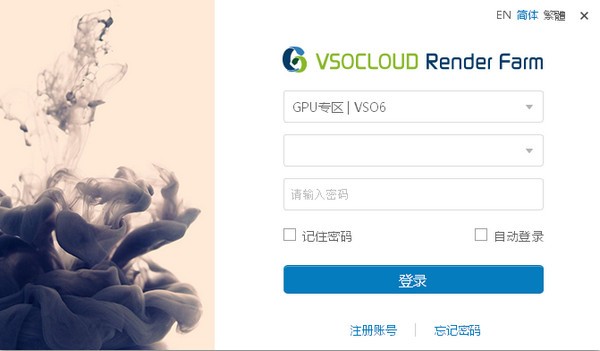
使用方法
影视动画渲染客户端提交C4D工程参考教程
蓝海创意云渲染农场实现C4D渲染一键拖拽客户端!
1、登录蓝海创意云渲染客户端。
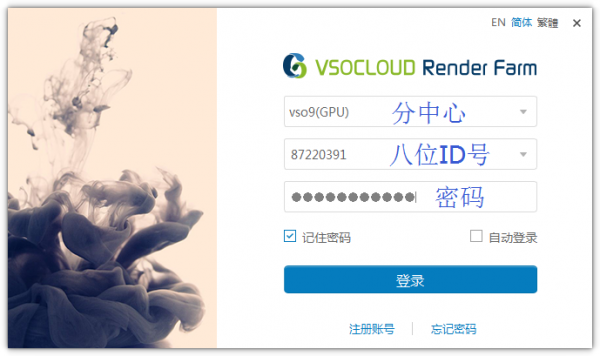
2、添加C4D插件。
点击设置――版本设置――文件夹,选择C4D安装根目录,读取到路径后,点击“应用”。
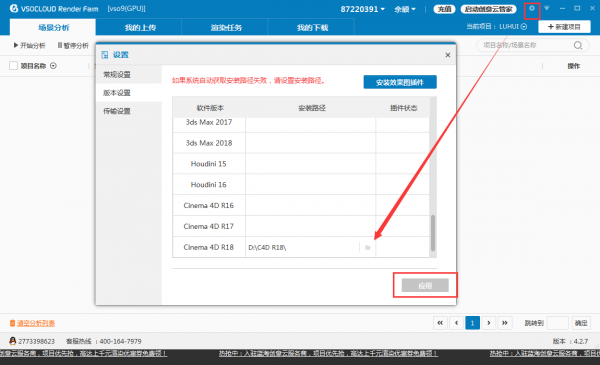
3、新建C4D项目。
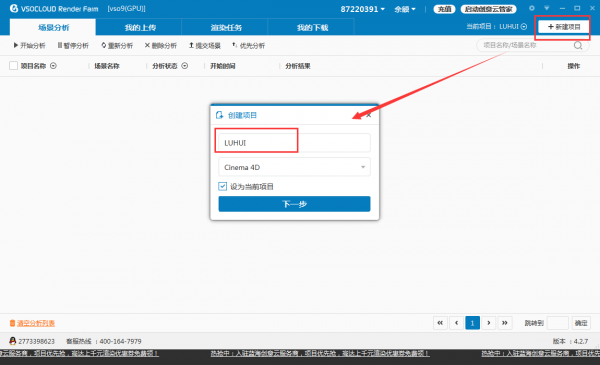
4、确认渲染作业信息。
确认渲染作业的项目名称、软件版本、渲染输出目录等,渲染输出目录可以自定义路径,也可以不做更改。
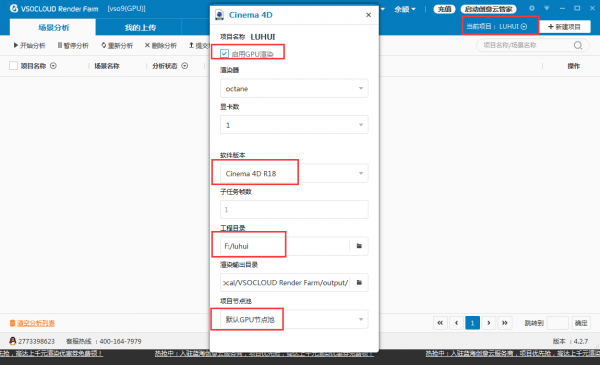
注:只有当使用GPU渲染器的需要勾【启用GPU渲染】,如octane或是redshift;若是Arnold或是默认CPU渲染器则无需勾上。其中,VSO9是GPU渲染;VSO12是CPU渲染。
5、C4D文件提交。
将已经制作完成的C4D文件左键直接拖入蓝海创意云渲染客户端,即可进入场景分析阶段。
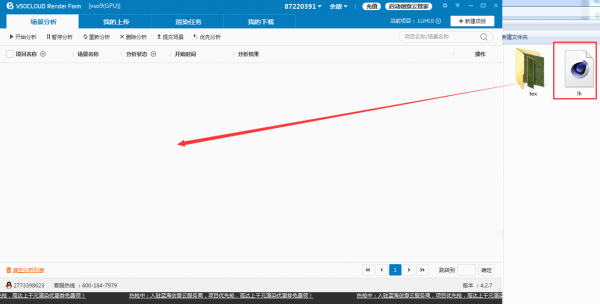
注:提交作业的机器需要联网,制作软件、插件、盘符需要与提交渲染文件的环境一致。
不能有中文命名的素材、路径以及渲染文件名。
6、确认项目。
客户端会弹出“选择项目”的确认窗口,确认项目没问题可以点击“确定”。
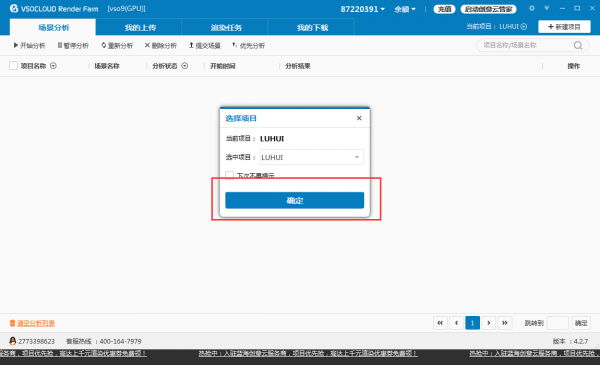
如果没有弹出“选择项目”的窗口,请勾选“设置――常规设置――拖入场景时显示项目选择框”,再点击“应用”。
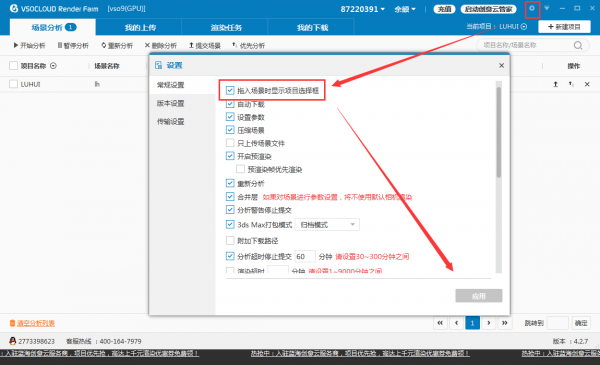
7、场景分析。
文件分析完成后可以在“分析结果”中查看文件的“参数设置”,确认无误后点击“提交”可转至“我的上传”。
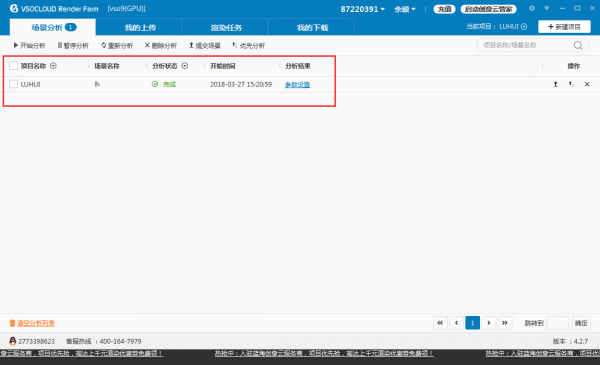
帧间隔表示每隔X帧渲染一帧,每子任务帧数表示每台渲染机器连续渲染X帧。
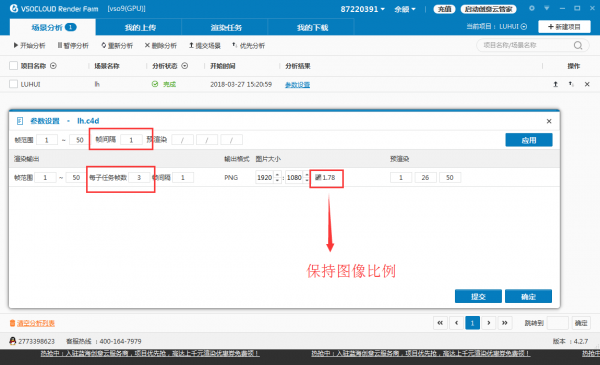
注意:
如果没有勾选“设置参数”的话会默认依据C4D文件的渲染设置渲染,分析后自动上传提交,如果勾了的话就可以自定义帧数范围和图像比例。
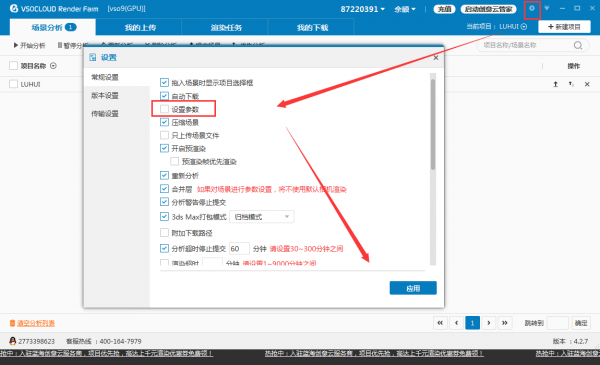
8、下载渲染作业。
下载渲染完成的作业,橙色圈“A”表示自动下载,可直接右键――“打开目录”找到已经渲染完成的作业。没有自动下载的作业可右键该作业选择“下载作业”。
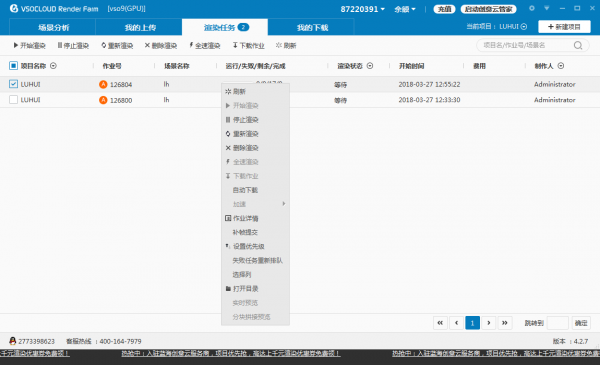
更新日志
1.新增客户端内网提交功能
2.优化客户端更新功能
3.优化部分UI及翻译
4.修复部分bug
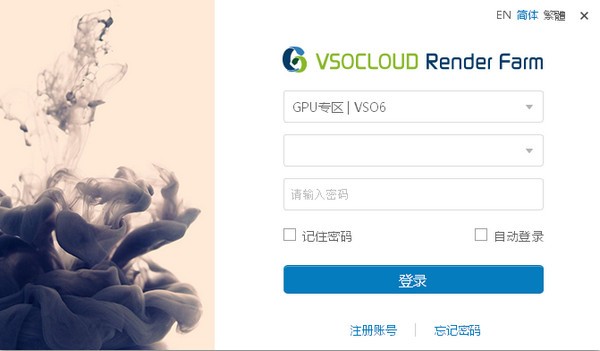
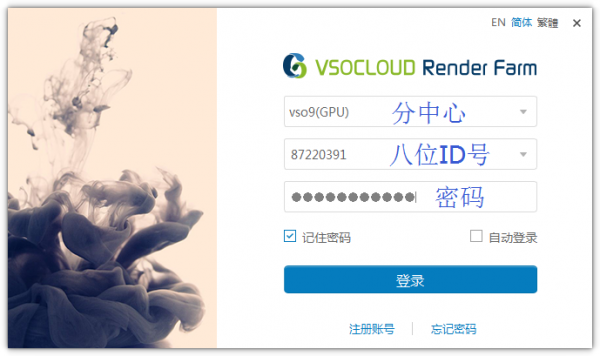
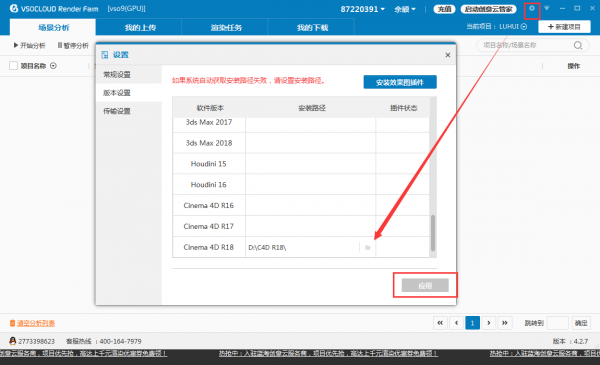
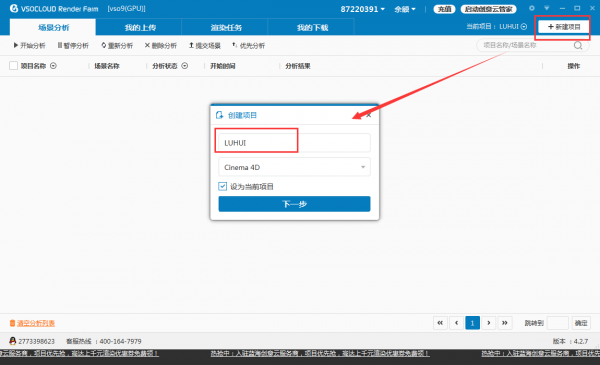
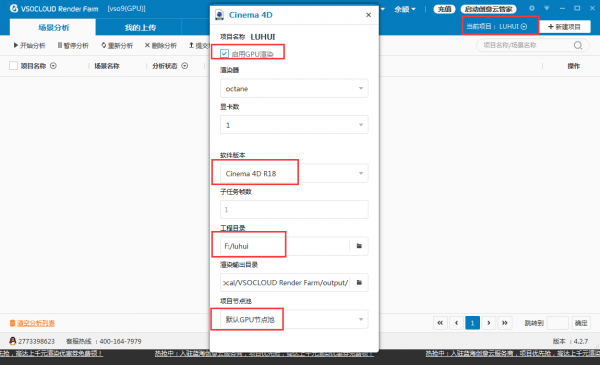
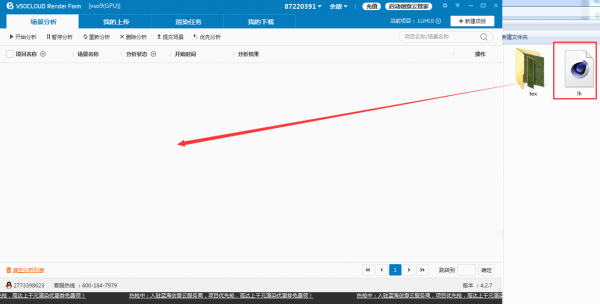
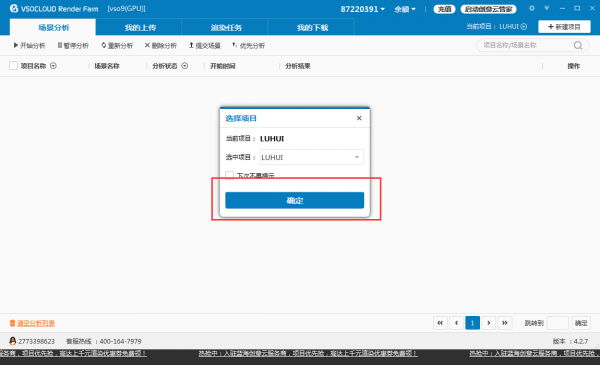
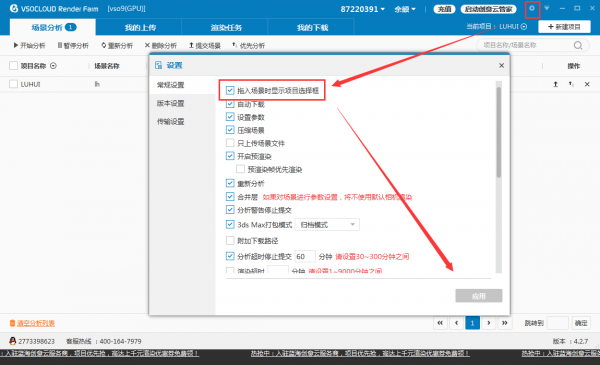
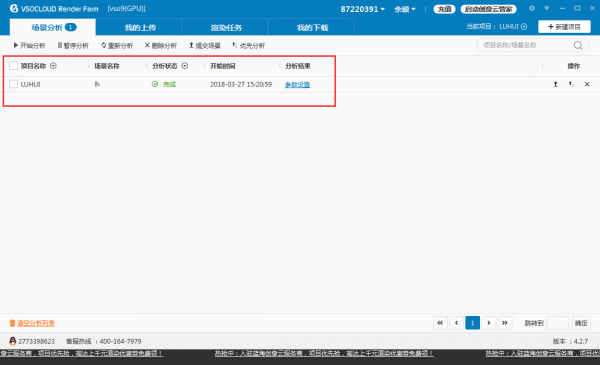
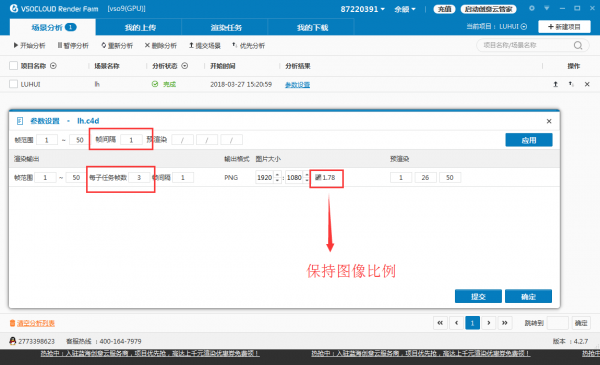
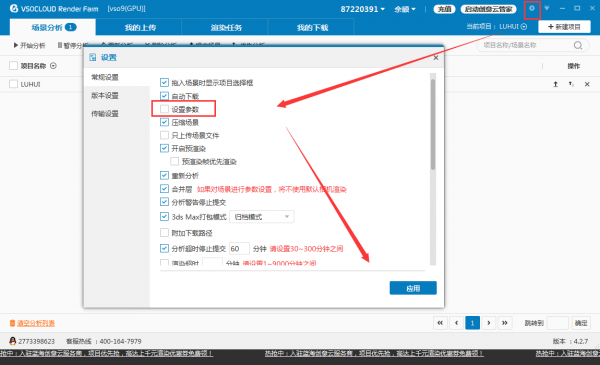
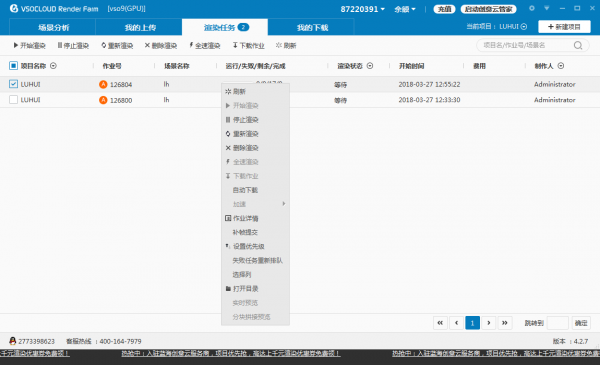
创意云渲染客户端影视版这么好的软件你到哪里去找啊
终于把创意云渲染客户端影视版2.1下载成功了,真心不容易啊
赞一个。
亲测创意云渲染客户端影视版的使用过程流畅无闪退,唯一的缺点就是占用内存稍稍有些大,不过也无伤大雅。
音频播放软件终于让我找到一款不错的软件,以后就认准创意云渲染客户端影视版了
找了那么多下载软件网站下载创意云渲染客户端影视版,终于让我找到你了,我的创意云渲染客户端影视版PC版
这一版本的创意云渲染客户端影视版的内容占用问题好多了,不如以前那么厉害了。
有没有打算一起交流这个内存整理使用技巧的,我才刚接触这个软件,不太熟悉。
为什么我安装了这个创意云渲染客户端影视版之后,电脑就感觉变得比以前慢了很多?是电脑配置的问题么
突然发现我现在用的创意云渲染客户端影视版是旧版本!赶紧下载更新试试。